Javítsa ki a Backspace nem működik Windows 10 rendszerben
Vegyes Cikkek / / November 28, 2021
A Windows 10 rendszerben nem működő Backspace javítása: Sok felhasználó szembesül ezzel a problémával, amikor néhány billentyűzet billentyűje leáll, különösen a Backspace billentyű. És anélkül Backspace billentyű a felhasználók nehezen tudják használni számítógépüket. Mert Hivatal azoknak a felhasználóknak, akiknek prezentációkat, dokumentumokat vagy nagyszámú cikket kell írniuk, ez egy rémálom számukra. Sok felhasználó mindig azt feltételezi, hogy ezt a problémát a billentyűzet hibája okozza, ehelyett a tényleges ok a sérült, inkompatibilis vagy elavult illesztőprogramok miatt lehet. Más okok is lehetnek, például rosszindulatú programok, ragadós kulcsok stb., ezért időveszteség nélkül nézzük meg a Windows 10 rendszerben nem működő Backspace probléma megoldását.
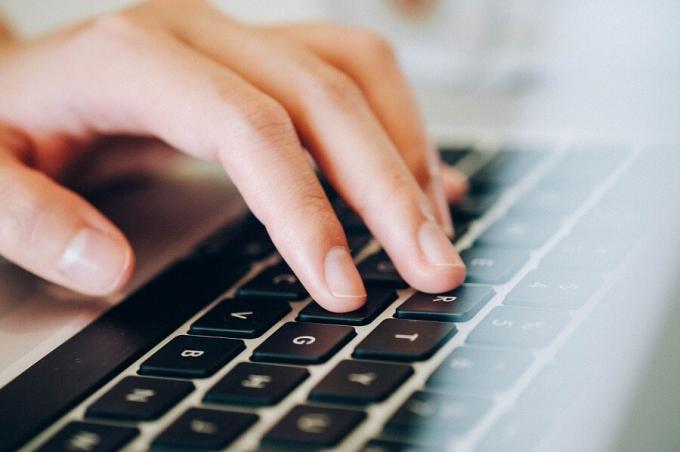
Tartalom
- Javítsa ki a Backspace nem működik Windows 10 rendszerben
- 1. módszer: Kapcsolja ki a Sticky Keys & Filter Keys funkciót
- 2. módszer: Telepítse újra a billentyűzet-illesztőprogramokat
- 3. módszer: Frissítse a billentyűzet illesztőprogramját
- 4. módszer: Győződjön meg arról, hogy a Windows naprakész
- 5. módszer: Tesztelje a billentyűzetet egy másik számítógépen
- 6. módszer: Vizsgálja át számítógépét az Anti-Malware programmal
- 7. módszer: A gyorsindítás letiltása
- 8. módszer: A Windows 10 telepítésének javítása
Javítsa ki a Backspace nem működik Windows 10 rendszerben
Menj biztosra, hogy hozzon létre egy visszaállítási pontot hátha valami elromlik.
1. módszer: Kapcsolja ki a Sticky Keys & Filter Keys funkciót
A Sticky Keys & Filter gombok két új, egyszerű használatú funkció a Windows operációs rendszerben. A ragadós billentyűk segítségével a felhasználók egyszerre csak egy billentyűt használhatnak, amikor parancsikonokat alkalmaznak. A szűrőbillentyűk ismét tájékoztatják a billentyűzetet a felhasználó rövid vagy ismételt billentyűleütéseinek figyelmen kívül hagyásáról. Ha ezek a kulcsfontosságú szolgáltatások engedélyezve vannak, akkor előfordulhat, hogy a Backspace gomb nem működik. A probléma megoldásához a következő lépéseket kell tenni:
1. Menjen a Start menüre, és keressen rákönnyedség”. Ezután válassza a „A hozzáférési beállítások egyszerűsége”.
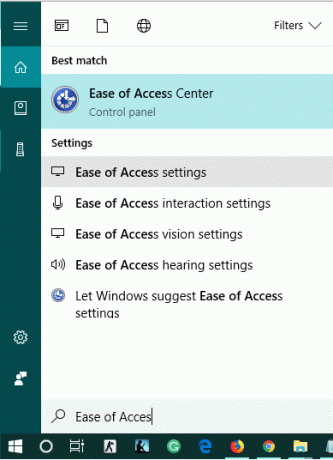
2. A bal oldali ablaktáblában válassza a lehetőséget Billentyűzet.
3.Kapcsolja ki a Toggle-t gomb a számára Ragadós billentyűk és szűrőgombok.
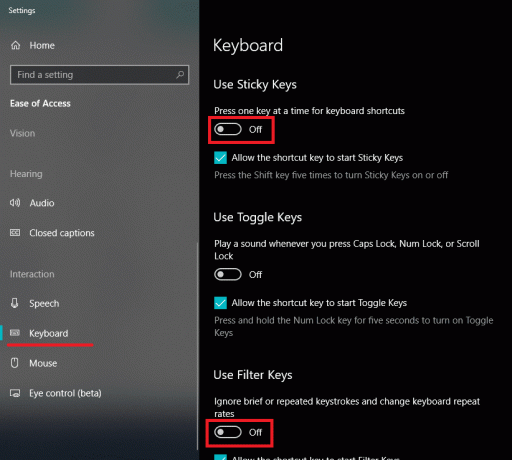
4. Most ellenőrizze, hogy a Backspace billentyű működik-e vagy sem.
2. módszer: Telepítse újra a billentyűzet-illesztőprogramokat
A billentyűzet újratelepítése is segíthet a probléma megoldásában. Ennek lépései a következők:
1. Nyomja meg a Windows Key + R billentyűkombinációt, majd írja be devmgmt.msc és nyomja meg az Enter billentyűt az Eszközkezelő megnyitásához.

2. Bontsa ki a billentyűzeteket, majd Jobb klikk a billentyűzeten, és válassza ki a lehetőséget Eltávolítás.
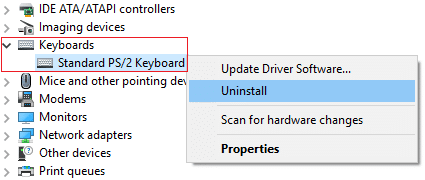
3.Ha megerősítést kér, válassza a lehetőséget Igen ok.
4. Indítsa újra a számítógépet a módosítások mentéséhez, és a Windows automatikusan újratelepíti a billentyűzet illesztőprogramjait.
3. módszer: Frissítse a billentyűzet illesztőprogramját
Azért, hogy Javítsa ki a Backspace nem működik problémát, frissítenie kell meglévő billentyűzet-illesztőprogramjait a legújabb verzióra. Ennek lépései a következők:
1. Nyomja meg a Windows Key + R billentyűkombinációt, majd írja be a „devmgmt.msc” és nyomja meg az Enter billentyűt az Eszközkezelő megnyitásához.

2. Bontsa ki a Billentyűzet elemet, majd kattintson a jobb gombbal Normál PS/2 billentyűzet és válassza az Illesztőprogram frissítése lehetőséget.

3.Először válassza ki A frissített illesztőprogramok automatikus keresése és várja meg, amíg a Windows automatikusan telepíti a legújabb illesztőprogramot.

4. Indítsa újra a számítógépet, és ellenőrizze, hogy meg tudja-e oldani a problémát, ha nem, akkor folytassa.
5. Ismét térjen vissza az Eszközkezelőhöz, kattintson a jobb gombbal a Standard PS/2 Keyboard elemre, és válassza ki Illesztőprogram frissítése.
6. Ezúttal válassza a „Böngésszen a számítógépemen az illesztőprogramokért.“

7. A következő képernyőn kattintson a „Hadd válasszak a számítógépemen elérhető illesztőprogramok listájából.“

8. Válassza ki a legfrissebb illesztőprogramokat a listából, majd kattintson a Tovább gombra.
9. Indítsa újra a számítógépet a módosítások mentéséhez, és nézze meg, hogy meg tudja-e oldani a Backspace nem működik Windows 10 rendszeren problémáját.
4. módszer: Győződjön meg arról, hogy a Windows naprakész
Ez furcsán hangzik, de a probléma megoldásához frissítenie kell a Windows rendszert. A Windows frissítésekor a rendszer automatikusan telepíti a legújabb illesztőprogramokat az összes eszközhöz, és így kijavítja a mögöttes problémát. A rendszer frissítésének lépése egyszerű. Kövesse a lépéseket a probléma megoldásához –
1. Menjen a Start menübe, és írja be:Windows Update”.
2. Kattintson a „Windows Update” a Keresés eredményéből.

3. Ellenőrizze a frissítéseket, és telepítse az elérhető frissítéseket.

4. Indítsa újra a rendszert, és tesztelje újra a Backspace billentyűt.
5. módszer: Tesztelje a billentyűzetet egy másik számítógépen
Különféle módon ellenőrizheti, hogy szoftver- vagy hardverprobléma van-e. Ha asztali billentyűzetet használ, akkor csatlakoztathatja egy másik számítógéphez vagy laptophoz az USB-porton vagy a PS2. Ha a billentyűzet más számítógépen sem működik megfelelően, akkor ideje kicserélni a billentyűzetet egy újra. Javasoljuk, hogy vásároljon USB-billentyűzetet, mivel a PS2 billentyűzetek régiek, és csak asztali rendszerekkel használhatók.
6. módszer: Vizsgálja át számítógépét az Anti-Malware programmal
A rosszindulatú programok óriási problémákat okozhatnak a rendszerben. Letilthatja az egeret, és leállíthatja a billentyűzet billentyűinek működését, vagy akár letilthatja azokat a billentyűket, amelyek az útjába kerülhetnek, például szóköz, törlés, Enter, backspace stb. Tehát ajánlatos olyan alkalmazásokat letölteni és telepíteni, mint pl Malwarebytes vagy más kártevő-elhárító alkalmazásokkal, amelyek rosszindulatú programokat keresnek a rendszerében. Ezért javasoljuk, hogy olvassa el ezt a bejegyzést, hogy kijavítsa a nem működő backspace billentyűt: A Malwarebytes Anti-Malware használata rosszindulatú programok eltávolítására.

7. módszer: A gyorsindítás letiltása
1. Nyomja meg a Windows Key + R billentyűket, majd írja be a control beírását, és nyomja meg az Enter billentyűt a megnyitáshoz Kezelőpanel.

2.Kattintson a gombra Hardver és hang majd kattintson rá Energiagazdálkodási lehetőségek.
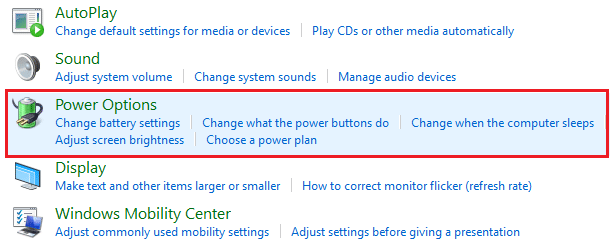
3. Ezután a bal oldali ablaktáblában válassza a „Válassza ki a bekapcsológombok működését.“

4. Most kattintson a „Módosítsa a jelenleg nem elérhető beállításokat.“

5. Törölje a jelet a „Kapcsolja be a gyors indítást” és kattintson a Módosítások mentése gombra.

8. módszer: Javítás Telepítse a Windows 10-et
Ez a módszer az utolsó lehetőség, mert ha semmi sem működik, akkor ez a módszer biztosan kijavítja a számítógépével kapcsolatos összes problémát. Javítás Telepítse egyszerűen egy helyben történő frissítéssel a rendszerrel kapcsolatos problémák kijavításához anélkül, hogy törölné a rendszeren lévő felhasználói adatokat. Tehát kövesse ezt a cikket, hogy megtudja A Windows 10 telepítésének egyszerű megjavítása.
Ajánlott:
- Az alkalmazások háttérben futásának leállítása Windows 10 rendszeren
- 4 módszer a mentett WiFi jelszavak megtekintéséhez Windows 10 rendszeren
- A 6 legjobb fotószerkesztő alkalmazás a Windows 10 rendszerhez?
- A szürkén megjelenő forgászár javítása a Windows 10 rendszerben
Remélem, hogy ez a cikk hasznos volt, és most könnyen megteheti Javítsa ki a Backspace nem működik Windows 10 rendszerben, de ha további kérdései vannak ezzel az oktatóanyaggal kapcsolatban, nyugodtan tedd fel őket a megjegyzés rovatban.



